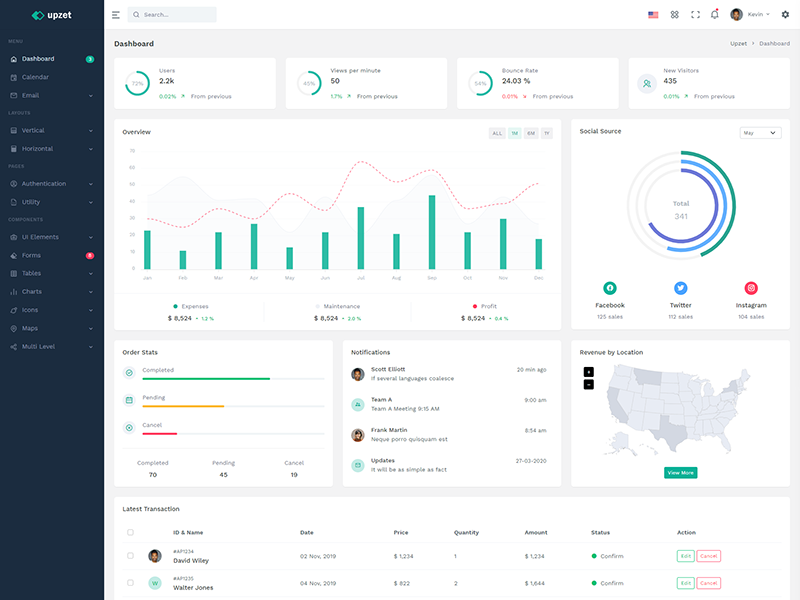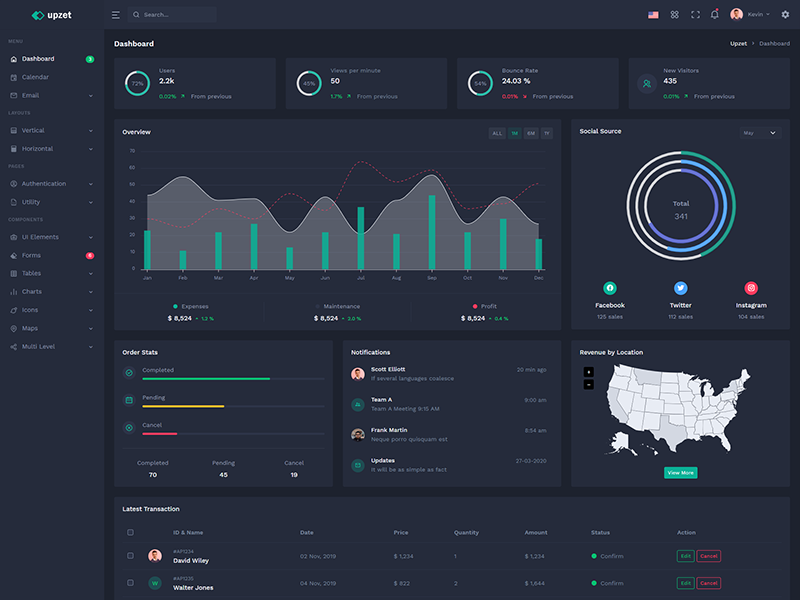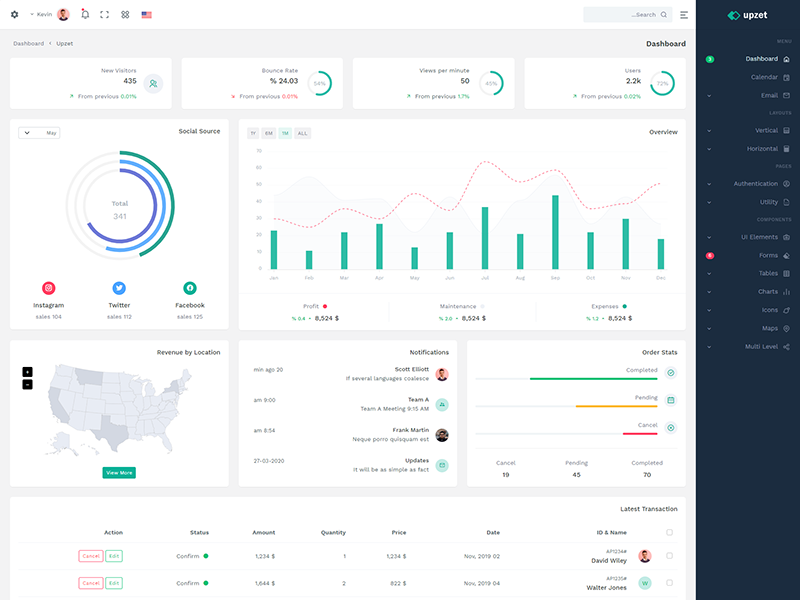Hướng Dẫn Mở Rộng Ổ Cứng Trên Windows Server.
Chào mừng bạn đến với website ProxyGame.VN
Các dịch vụ chúng tôi cung cấp:
- Proxy Private v4, v6 giá rẻ các khu vực trên thế giới.
- Proxy mạng khoẻ chơi game.
- VPS chính hãng: VN, US, Sing, Đức, Anh, Pháp...
Dưới đây là hướng dẫn mở rộng ổ cứng trên windows sever và windows của VPS mời bạn đọc tham khảo.
Có 2 cách để mở rộng ổ cứng trên windows của VPS:
Cách 1: Dùng Disk Management
BƯỚC 1: Nhấp chuột phải Windows Start ( logo Windows ) ở dưới cùng bên trái của màn hình và chọn Disk Management.
BƯỚC 2: Nhấp chuột phải vào phân vùng cần mở rộng và chọn “Extend Disk"
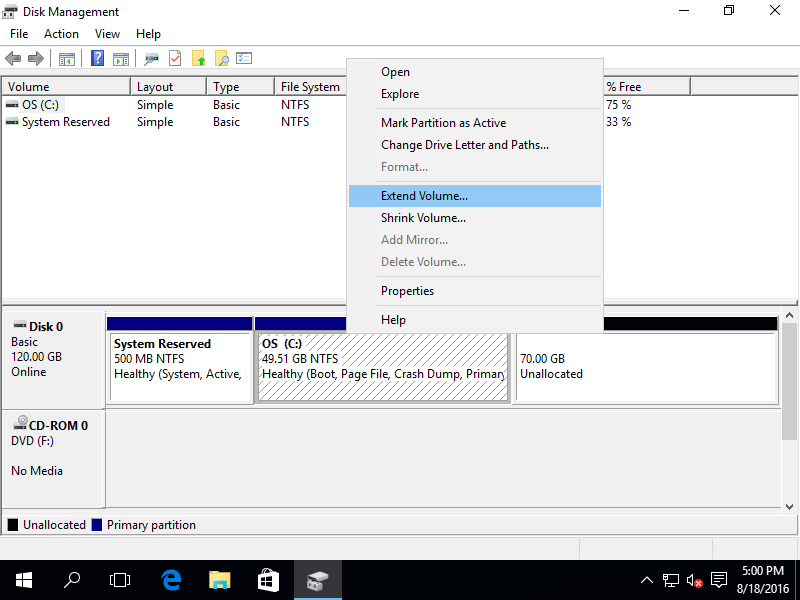
BƯỚC 3: Các Extend Volume Wizard sẽ được đưa ra, nhấp vào Next để tiếp tục.
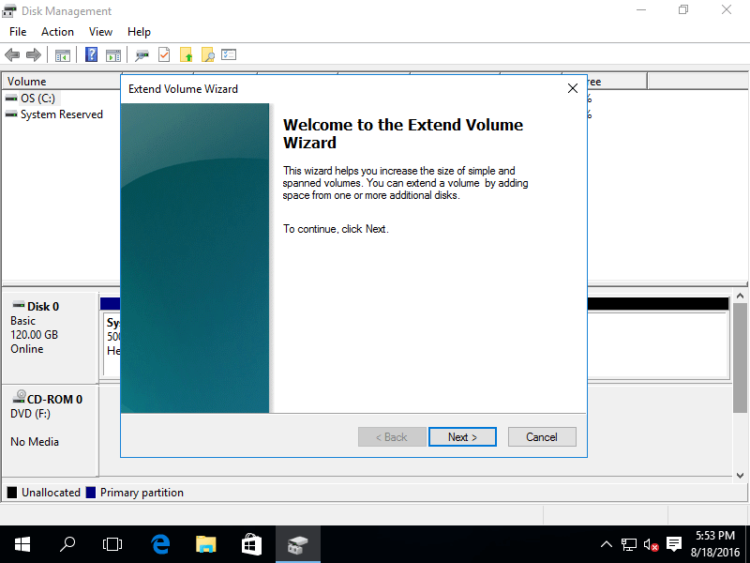
BƯỚC 4: Trong cửa sổ bật lên, tùy theo dung lượng cần mở rộng thêm để lựa chọn, nếu không có mục đích gì đặc biệt, bạn nên để mặc định và nhấp vào Next để tiếp tục.
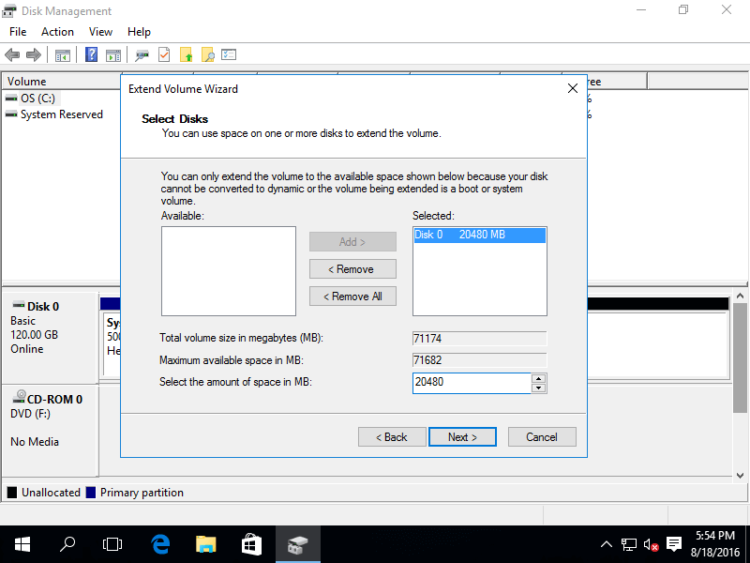
BƯỚC 5: Xác nhận hoạt động và nhấp vào “Finish" để hoàn thành.
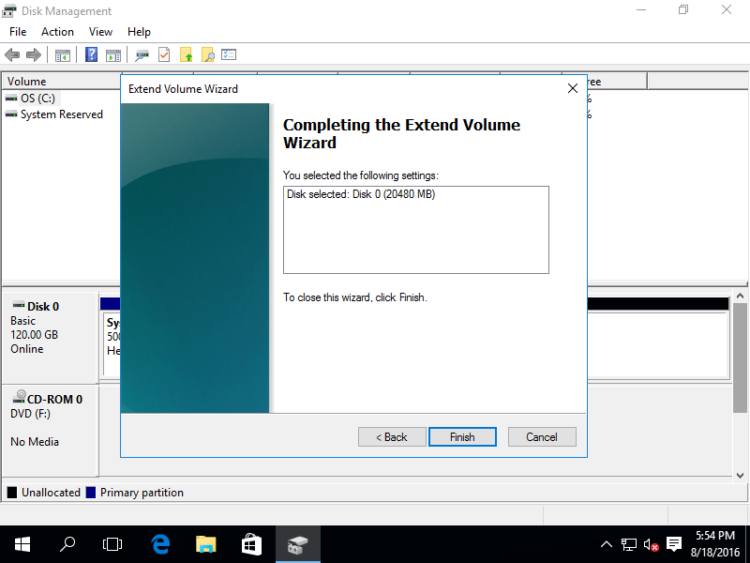
Cách 2: Dùng powershell
Bước 1 : Mở Powershell :
1. Nhấn các phím Win+S để mở Search.
2. Gõ powershell vào hộp tìm kiếm, nhấp chuột phải trong kết quả tìm kiếm và chọn Run as administrator.
Bước 2 : Mở rộng phân vùng : Copy dòng lệnh sau ,vào cửa sổ PowerShell bên trong VPS sau đó ấn chuột phải và Enter.
function List-Disks {
'list disk' | diskpart |
? { $_ -match 'disk (\d+)\s+online\s+\d+ .?b\s+\d+ [gm]b' } |
% { $matches[1] }
}
function List-Partitions($disk) {
"select disk $disk", "list partition" | diskpart |
? { $_ -match 'partition (\d+)' } |
% { $matches[1] }
}
function Extend-Partition($disk, $part) {
"select disk $disk","select partition $part","extend" | diskpart | Out-Null
}
List-Disks | % {
$disk = $_
List-Partitions $disk | % {
Extend-Partition $disk $_
}
}
Chúc các bạn thành công!!!! Các bạn có nhu cầu mua, thuê Proxy V4 V6 và VPS chính hãng giá rẻ ghé website ProxyGame.VN của bên mình để tham khảo và ủng hộ mình nha. Mua VPS,Proxy tại đây